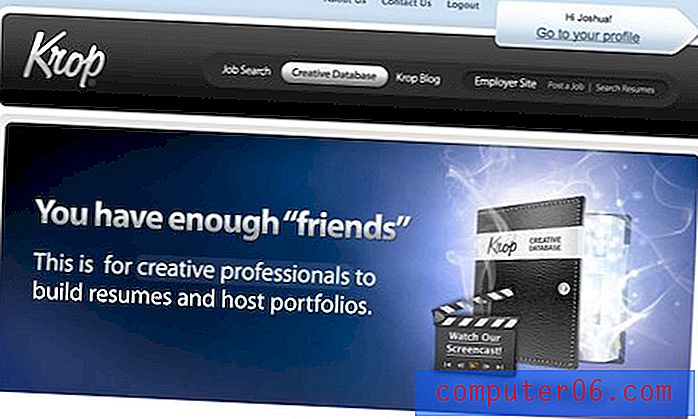Como adicionar uma linha de assinatura no Word 2010
Se você estiver criando um contrato ou enviando uma carta oficial no Microsoft Word 2010, poderá adicionar um local onde o documento pode ser assinado. O Word 2010 oferece uma ferramenta oficial que permite criar rapidamente uma linha de assinatura, incluindo até um X para que a pessoa saiba assinar lá.
Essa linha de assinatura pode ser usada para documentos assinados pessoalmente ou para documentos assinados digitalmente. Portanto, siga o tutorial abaixo para saber como adicionar uma linha de assinatura ao seu documento do Word 2010 hoje.
Inserir uma linha de assinatura em um documento do Word 2010
As etapas deste artigo permitirão que você adicione uma linha de assinatura com um x em um local no seu documento. Isso permitirá que o assinante use uma assinatura digital (em um programa como o Word Acrobat) ou pode imprimir o documento e adicionar uma assinatura física também.
Observe que a linha de assinatura não pode ser alterada para remover o x que aparece na linha.
- Etapa 1: abra o documento ao qual você deseja adicionar uma assinatura.
- Etapa 2: Posicione o cursor no ponto do documento em que você deseja adicionar a assinatura.
- Etapa 3: Clique na guia Inserir na parte superior da janela.
- Etapa 4: Clique no botão Linha da assinatura na seção Texto da faixa de opções do Office.
- Etapa 5: leia o aviso de isenção de responsabilidade da Microsoft sobre a aplicabilidade das assinaturas digitais e clique no botão OK .
- Etapa 6: preencha os campos com as informações sobre a pessoa que assinará o documento e clique no botão OK .

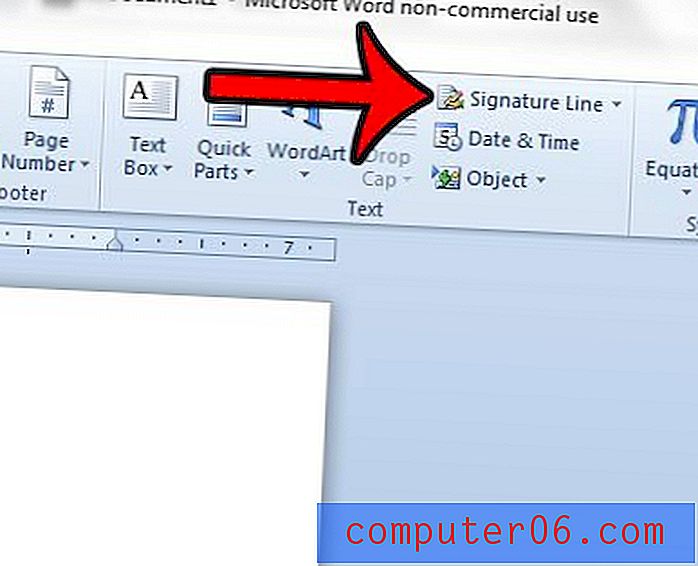

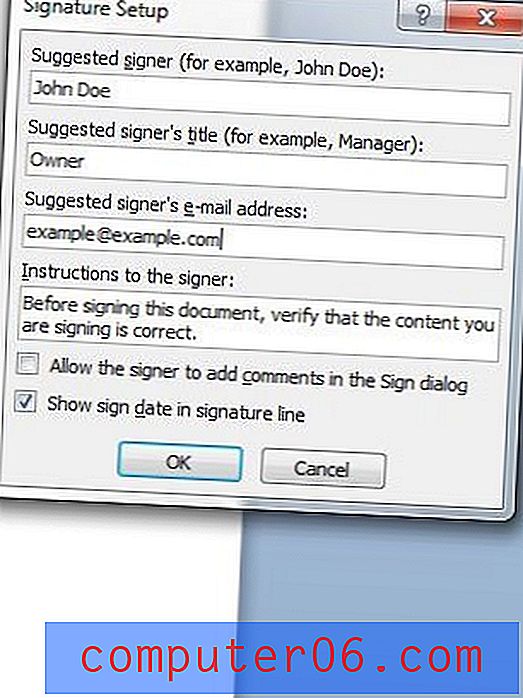
A assinatura que você criar será semelhante à imagem abaixo.
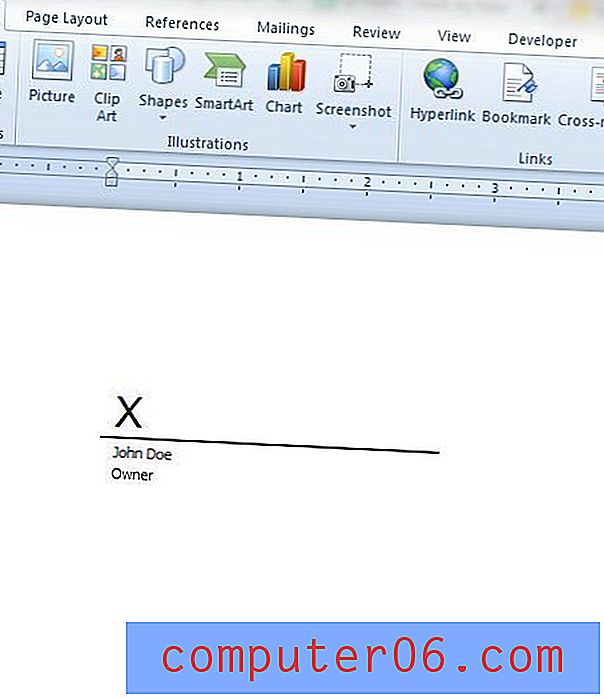
Você pode assinar digitalmente esta linha de assinatura clicando com o botão direito do mouse e selecionando a opção Assinar . Observe que o documento é marcado como final depois que a assinatura é adicionada. Se o documento for editado, a assinatura digital será removida.
Deseja adicionar uma senha a um documento para que não possa ser editado? Este artigo mostra como.